
Sisältö
Jos sinulla on iPhonessa sellaisia valokuvia, jotka sinun täytyy laittaa Maciin, voit siirtää valokuvia iPhonesta Maciin.
On olemassa muutamia tapoja, joilla voit siirtää valokuvia Maciin iPhonesta, joista jotkut saattavat olla helpompia kuin muut. Apple on helpottanut käyttäjien tekemistä tämän ansiosta uuden Photos-sovelluksen ansiosta, joka julkaistiin OS X Yosemite 10.10.3 -päivityksen yhteydessä.
ICloud Photo Library -sovelluksen avulla voit synkronoida iPhonen ja Macin niin, että kun otat valokuvan iPhonelle, se näkyy automaattisesti Mac-tietokoneessasi ilman lisäponnistuksia. Tietenkin monet käyttäjät ovat törmänneet valokuvien synkronointiongelmiin, mutta toivottavasti Apple korjaa ne tarpeeksi pian, ja on olemassa väliaikaisia korjauksia, joita voit kokeilla myös itse.
Sinun ei kuitenkaan tarvitse käyttää uutta Valokuvat-sovellusta, jos haluat siirtää valokuvia Maciin iPhonesta, koska käytettävissä on muutamia muita vaihtoehtoja.
Voit siirtää valokuvia iPhonesta Maciin.
OS X Photos -ohjelman käyttö
Uudessa Photos-sovelluksessa voit siirtää iPhonen valokuvasi automaattisesti Maciin käyttämällä iCloud Photo Library -ohjelmaa, mikä tekee siitä helpoimman vaihtoehdon, jos pidät automaatiosta.
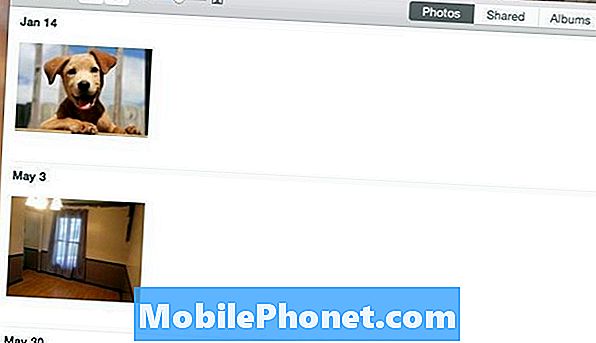
Suurin asia tässä on se, että haluat varmistaa, että iCloud Photo Library on käytössä. Tässä on kätevä opas siitä, miten se voidaan määrittää, mutta pääset itse Asetuksiin, vieritä alas ja napauta Kuvat ja kameraja käynnistä sitten iCloud-valokuvakirjasto napauttamalla vaihtokytkintä niin, että se muuttuu vihreäksi (jos sitä ei vielä ole). Haluat myös mennä Mac-tietokoneesi Photos-sovelluksen asetuksiin ja ottaa käyttöön myös iCloud-valokuvakirjaston.
Sieltä, kun otat valokuvan iPhonellasi, se näkyy automaattisesti Macissa Photos-sovelluksessa. Tämän jälkeen voit vetää ja pudottaa valokuvia valokuvat-sovelluksesta mihin tahansa Mac-kansioon.
Dropboxin käyttäminen
Jos olet Dropboxin uskonnollinen käyttäjä, saatat nauttia valokuvien latausominaisuuksista.
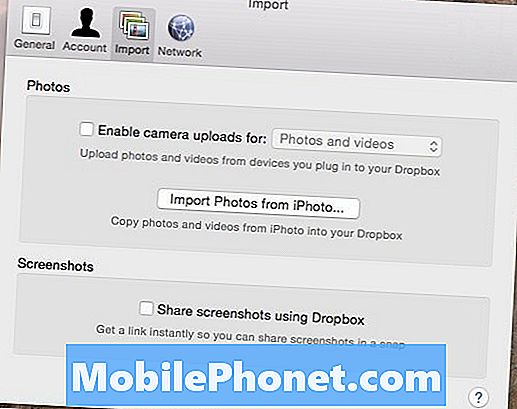
Voit ottaa ominaisuuden käyttöön Dropbox-asetuksissa Macissa sekä iPhonessa. Kun otat sen käyttöön molemmissa laitteissa, kaikki iPhonessa otetut kuvat ladataan automaattisesti Dropbox-tilillesi, kun avaat Dropbox-sovelluksen seuraavan kerran iPhonessa (voit myös pitää sovelluksen avoinna taustalla).
Sieltä voit käyttää Dropboxia Macista ja valokuvat sijoitetaan automaattisesti Camera Upload -kansioon, josta voit siirtää valokuvat toiseen kansioon jossain muualla Macissa.
Se on todella helppo ratkaisu valokuvien siirtämiseen Maciin iPhonesta, varsinkin jos käytät usein Dropboxia. On kuitenkin tärkeää muistaa, että nämä kaksi ensimmäistä vaihtoehtoa eivät ole parhaita videoille, koska suurempi tiedostokoko voi synkronoida Mac-tietokoneesi kanssa.
Image Capture -toiminnon käyttäminen
Jos et ole uusi fani Mac-sovelluksesta tai Dropboxista, ehkä helpoin tapa siirtää valokuvia Maciin iPhonesta on sisäänrakennettu OS X -apuohjelma, jota kutsutaan Image Capture -toiminnoksi.

Image Capture on helppo käyttää. Sinun tarvitsee vain liittää iPhonen Maciin, tulostaa Image Capture -ohjelma, valita iPhone sivupalkista ja napsauttaa sitten Tuo kaikki oikeassa alakulmassa. Voit myös valita tiettyjä valokuvia ja napsauttaa sitten Tuo, jos haluat siirtää vain valitut valokuvat Maciin.
Tämä on paras vaihtoehto videoille, koska sinun ei tarvitse luottaa pilviin, jotta suuret tiedostokoot synkronoidaan laitteiden välillä. Voit tuoda ne ja siirtää ne heti muutaman sekunnin kuluessa videon keston mukaan.


